教程介绍
很多网友在Win11系统中,环境变量是用来配置一些系统及应用程序的路径、指定运行时库位置等的关键设置。在某些情况下,如果你需要运行一些程序,需要手动添加环境变量。下面是简单的添加环境变量的步骤:
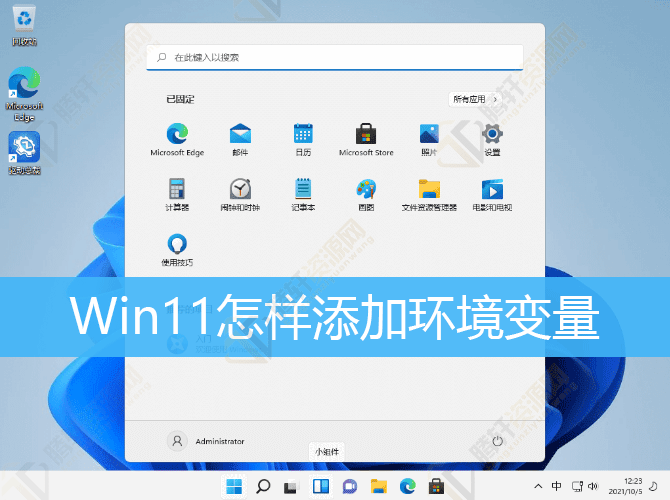
设置方法
1、首先,按键盘 Win + R 组合键;
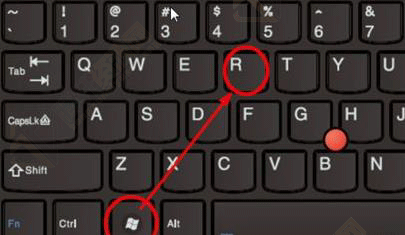
2、打开运行,然后输入 control system 命令;
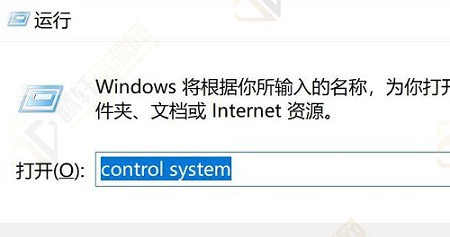
3、然后点击相关设置下的高级系统设置;
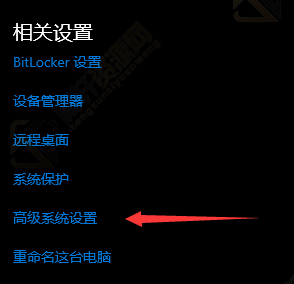
4、系统属性窗口,点击下方的环境变量选项;
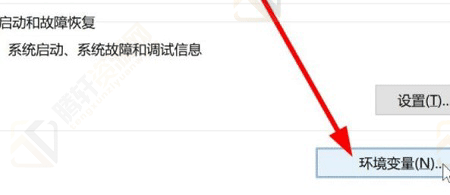
5、最后在打开的环境变量中,即可根据需求进行相关的设置;
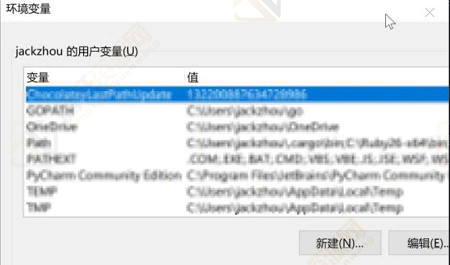
以上本篇文章的全部内容了,感兴趣的小伙伴可以看看,更多精彩内容关注腾轩网www.tengxuanw.com










